如何在 iPhone 或 iPad 上刪除 PDF 密碼
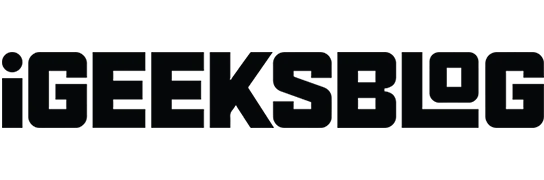
您是否在 iPhone 或 iPad 上訪問受密碼保護的 PDF 文檔時遇到困難?處理 PDF 密碼可能會很麻煩,無論是重要的業務報告還是個人文件。不用擔心!在本指南中,我將分享如何從 iPhone 或 iPad 上的 PDF 文件中刪除密碼。
如何在 iPhone 或 iPad 上刪除 PDF 密碼
雖然您可以在 iPhone 或 iPad 上輕鬆編輯 PDF,但沒有任何本機方法可以刪除 PDF 的密碼保護。但是,有 Adobe Acrobat 等第三方應用程序可以執行相同的操作。我將使用免費的 PDF Element 應用程序向您展示此處的步驟。
- 從 App Store安裝PDFElement → 點擊“打開”。
- 點擊同意開始使用該應用程序。
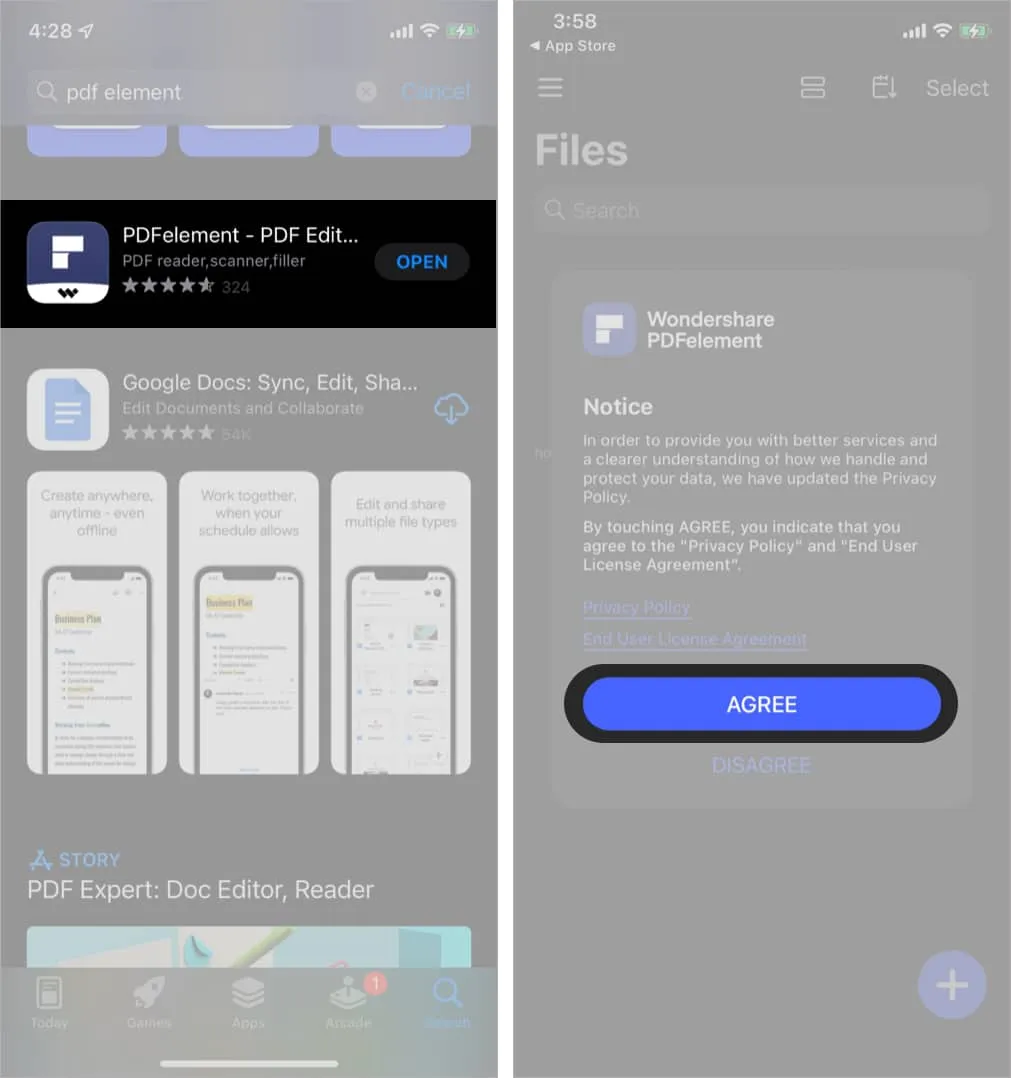
- 點擊加號 (+) 圖標→ 選擇導入 PDF 文件的方法。我選擇從“文件”
應用程序導入 PDF 。
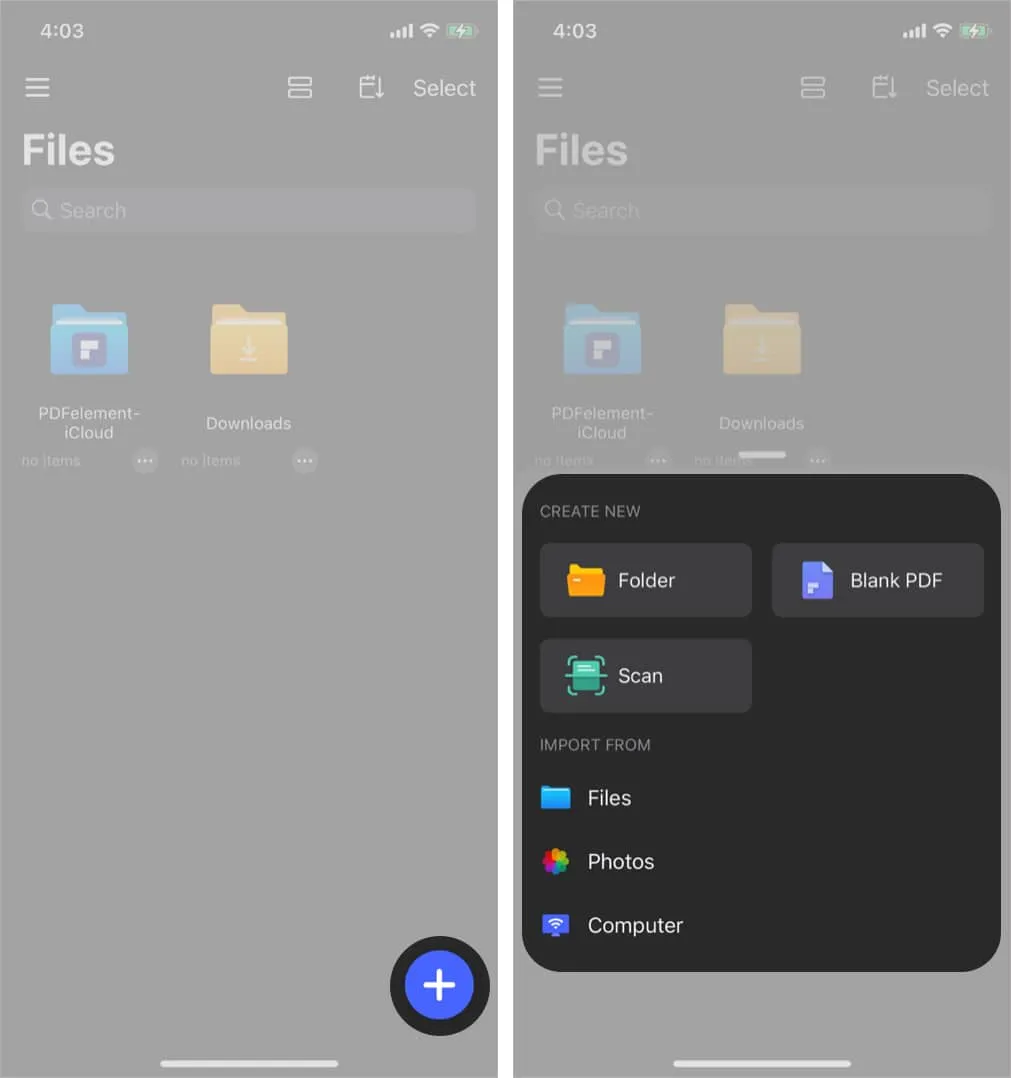
- 選擇PDF 文件→ 輸入密碼→ 點擊解鎖。
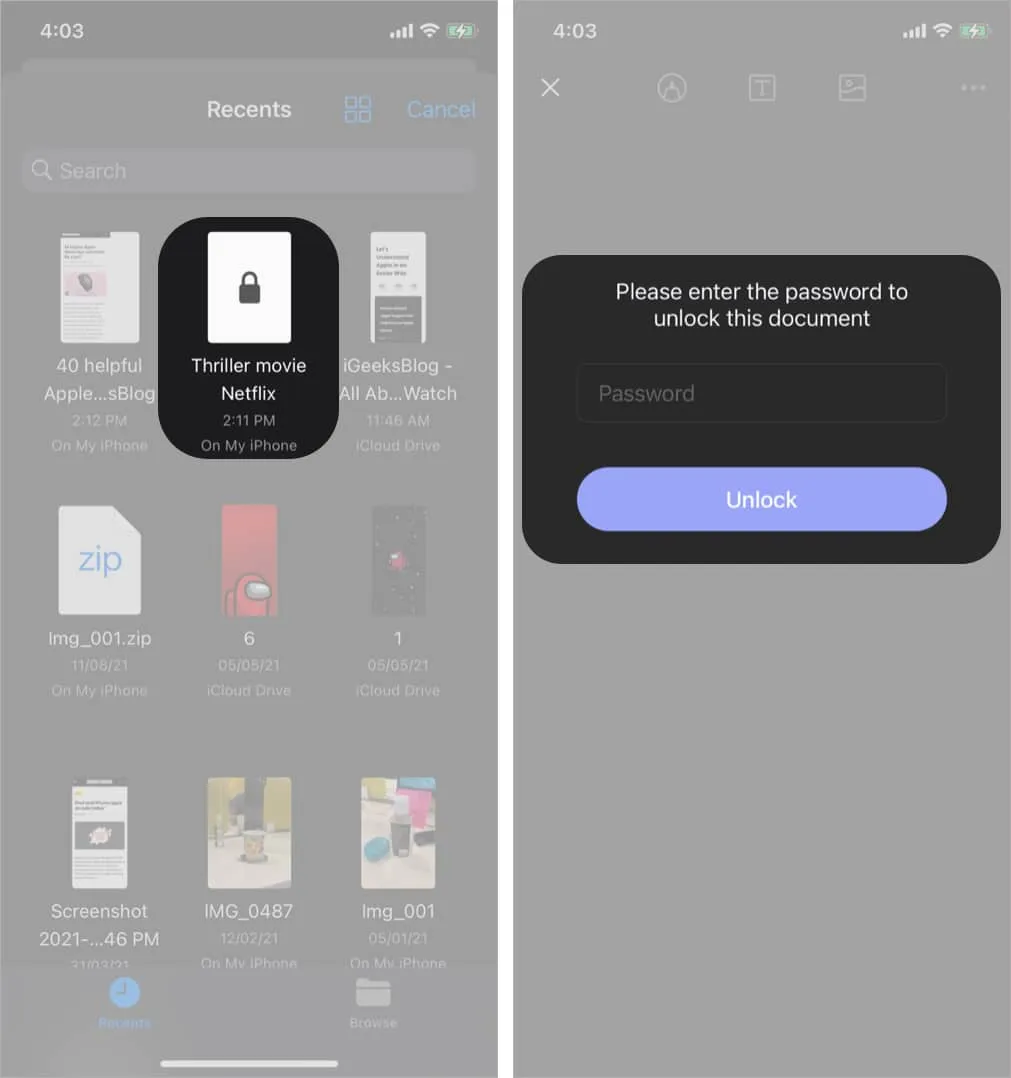
- 點擊三點圖標→ 選擇刪除密碼。
您將看到一條消息,提示已成功刪除密碼。
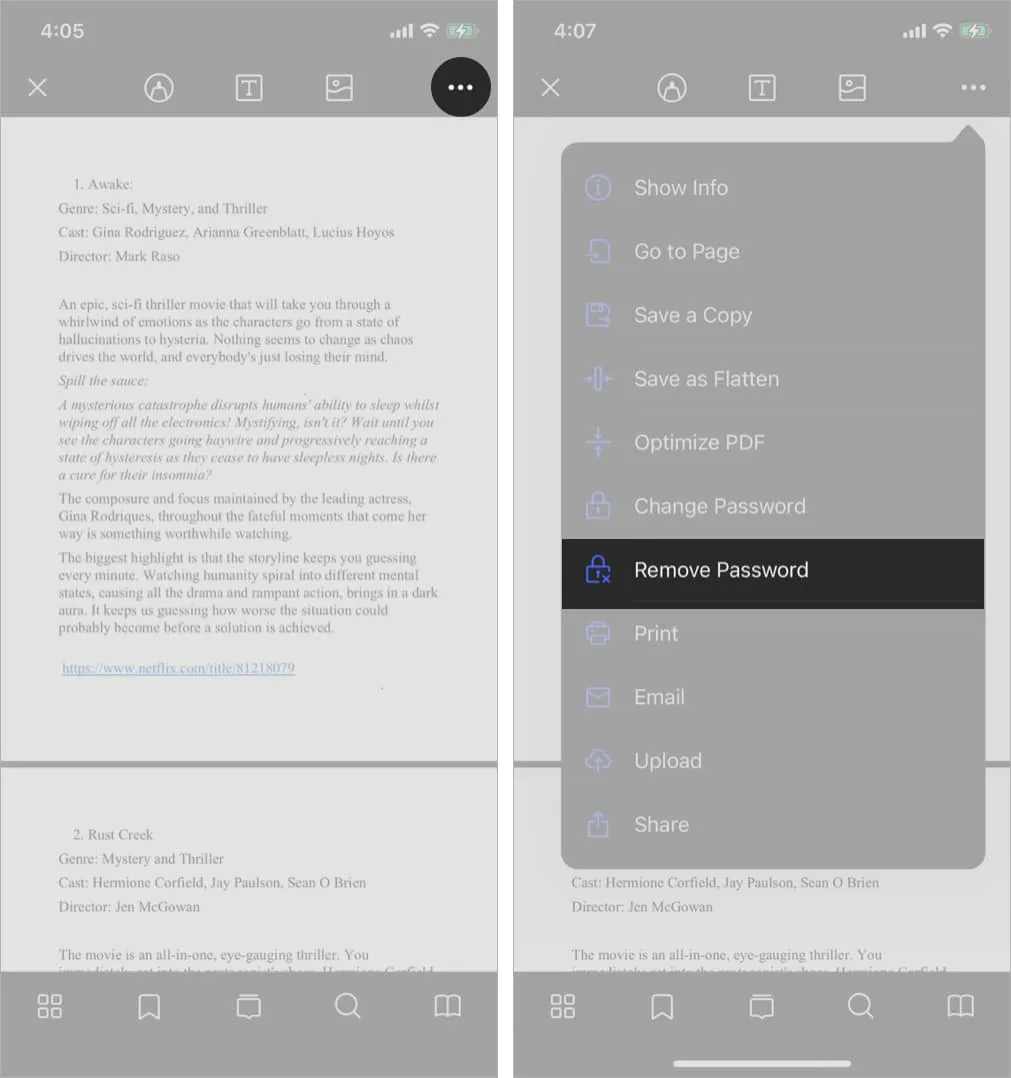
您不知道要解鎖的PDF文件密碼嗎?我有一個解決方法給你!讓我們了解如何在 iPhone 或 iPad 上免費刪除 PDF 文件的密碼,而無需密碼。
如何在不知道密碼的情況下刪除PDF文件的密碼
iLovePDF 應用程序可讓您免費刪除受密碼保護的 PDF,但每天只能解鎖三個 PDF 文件。最好的部分是它不會預先顯示任何廣告。
- 下載iLovePDF → 點擊打開。
- 點擊工具→ 選擇解鎖 PDF。
- 點擊加號 (+) 圖標→ 選擇文件。
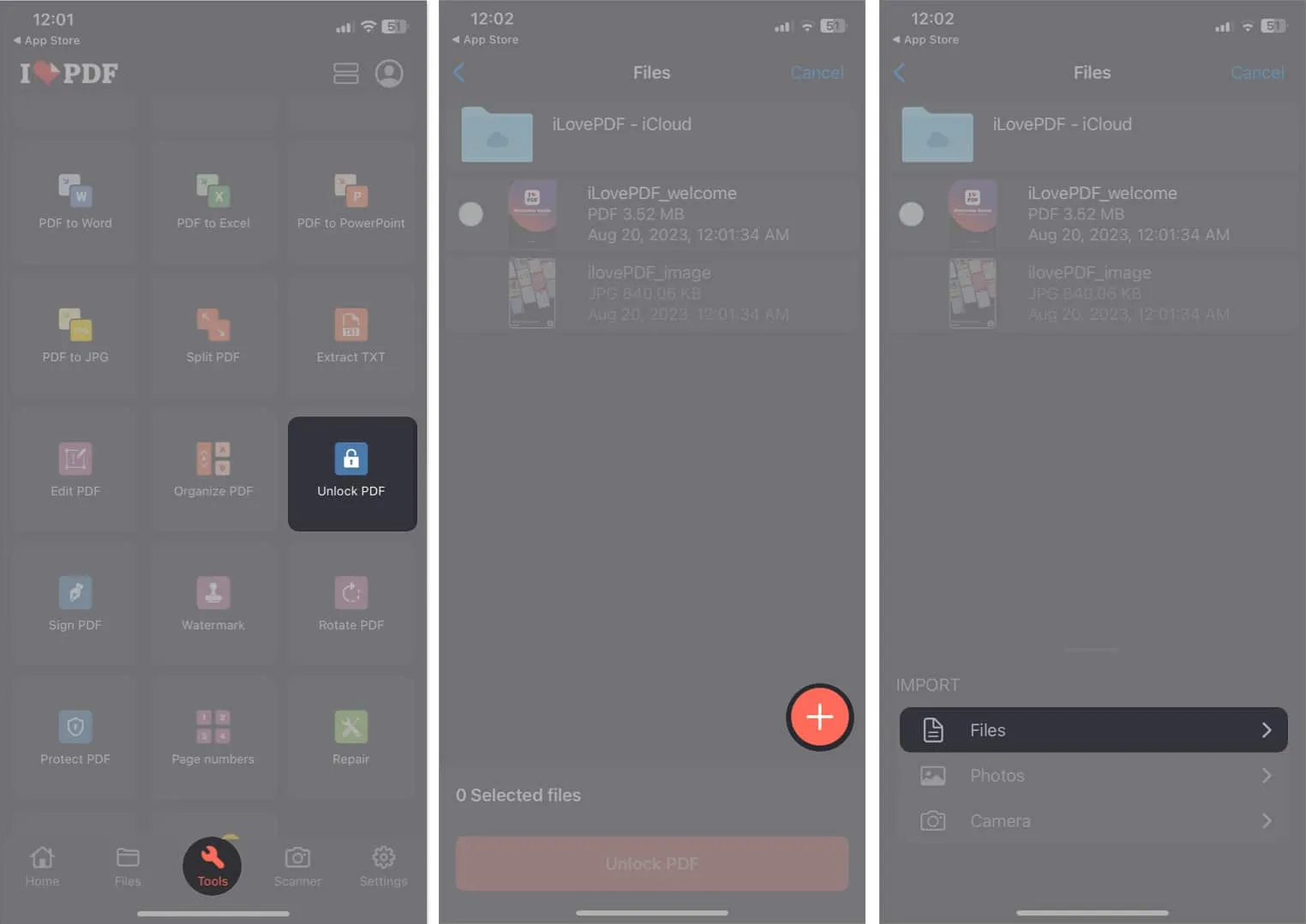
- 選擇PDF 文件→ 點擊打開。
- 選擇PDF → 點擊解鎖 PDF。

- 點擊轉到文件→ 點擊[PDF 名稱]-已解鎖。
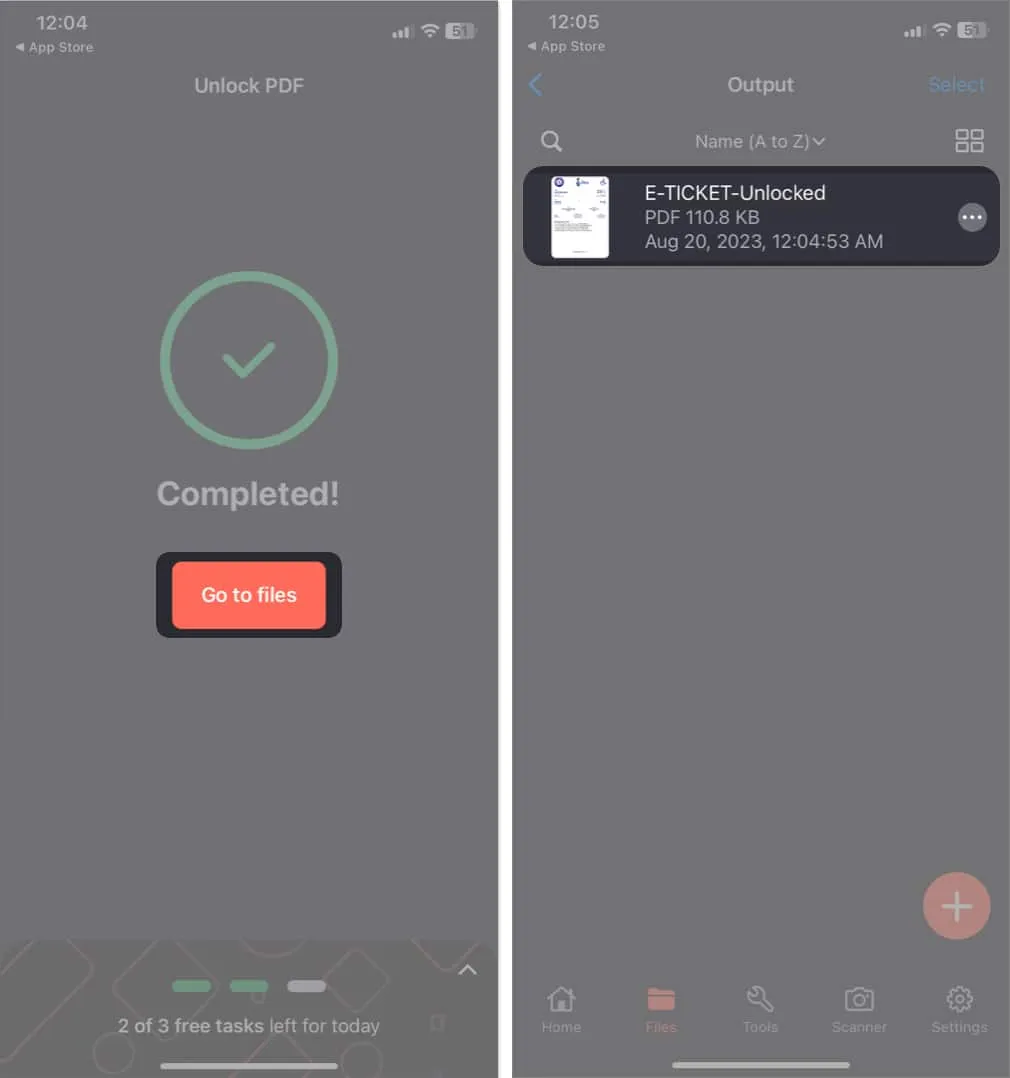
如何在 iPhone 或 iPad 上更改 PDF 密碼
如果您不希望重要的 PDF 容易受到攻擊,您可以將密碼更改為您能記住的密碼。它將有助於保持 PDF 的可訪問性,同時防止其他人打開它。
- 如上所述,在 PDF Element 中打開PDF 。
- 點擊三點圖標→ 選擇更改密碼。
- 輸入新密碼→ 點擊更改。
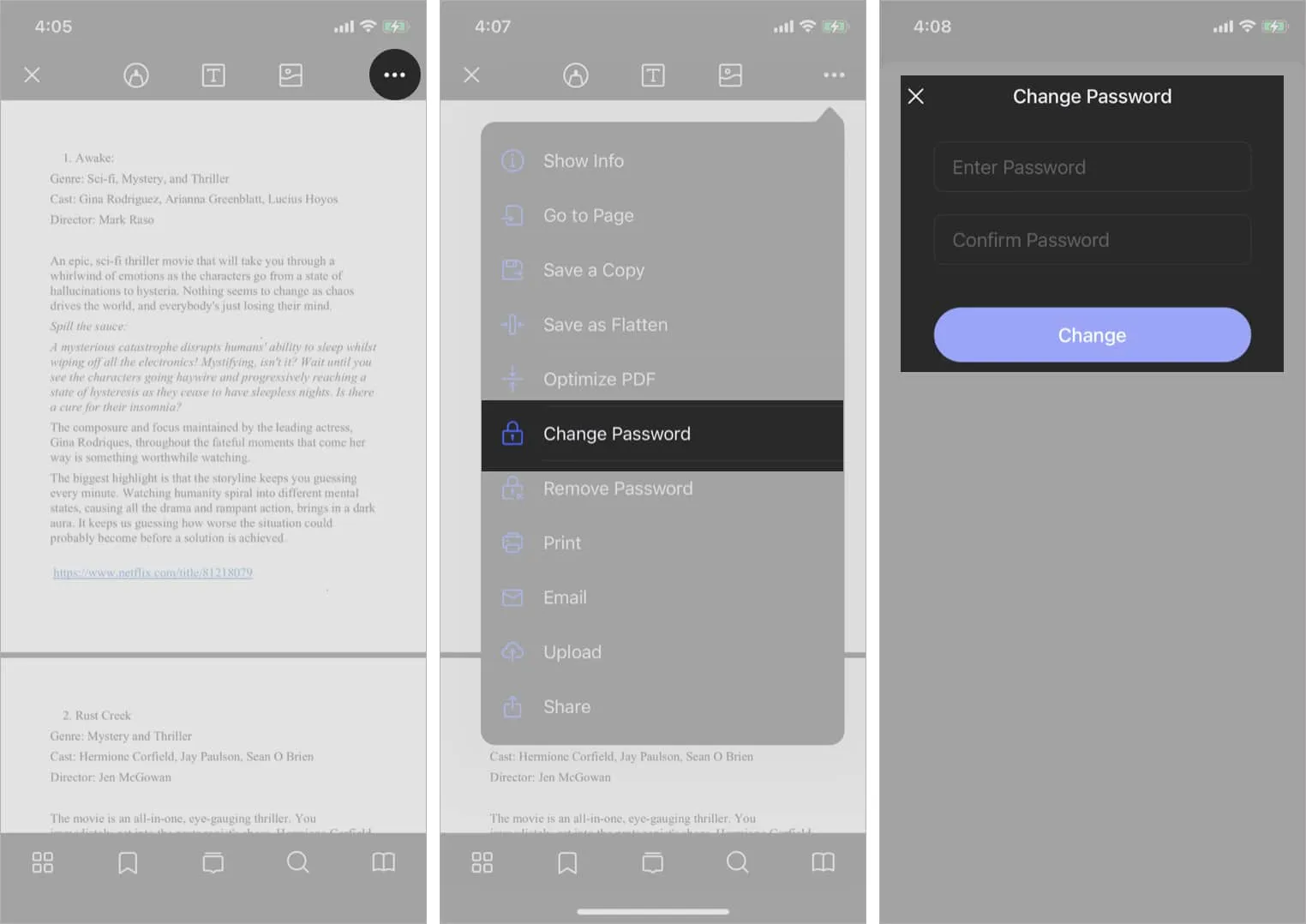
包起來…



發佈留言